Anonymous
0
0
Tin học lớp 3 Bài 4: Làm việc với máy tính trang 18, 19, 20, 21, 22, 23, 24 – Kết nối tri thức
- asked 6 months agoVotes
0Answers
0Views
Giải Tin học lớp 3 Bài 4: Làm việc với máy tính
Tin học lớp 3 trang 18 Khởi động
Tin học lớp 3 trang 18 Khởi động:
Trả lời:
Cách cầm chuột: Cầm chuột bằng tay phải, ngón trỏ đặt vào nút trái chuột, ngón giữa đặt vào nút phải chuột, ngón cái và các ngón còn lại giữ hai bên thân chuột.
Cách gõ phím: Khi gõ bàn phím, các ngón tay của em đặt ở trên các phím.
Tư thế ngồi: Ngồi thẳng lưng, tư thế thoải mái. Mắt hướng ngang tầm màn hình và cách xa màn hình khoảng 50 – 80cm.
1. Tư thế ngồi khi sử dụng máy tính
Tin học lớp 3 trang 19 Hoạt động 1:
Tư thế ngồi khi sử dụng máy tính của bạn nào sau đây chưa đúng? Vì sao?
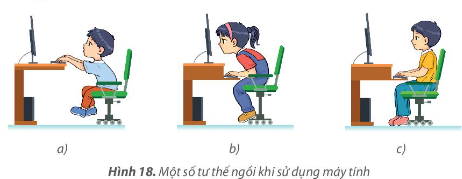
Trả lời:
Tư thế ngồi của bạn hình a) và hình b) chưa đúng. Vì các bạn không ngồi thẳng lưng, tư thế thoải mái. Mắt không hướng ngang tầm màn hình và cách xa màn hình khoảng 50 – 80cm.
Tin học lớp 3 trang 19 Câu hỏi 1:
A. Vẹo cột sống
B. Đau tai
C. Cận thị
D. Đau chân
Trả lời:
Em sẽ tránh được bệnh A. Vẹo cột sống và C. Cận thị.
Tin học lớp 3 trang 19 Câu hỏi 2:
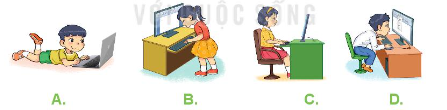
Trả lời:
Đáp án đúng là: C
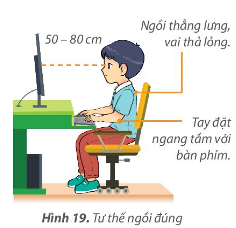
2. Chuột máy tính
Tin học lớp 3 trang 19 Hoạt động 2:
Em hãy quan sát Hình 20 và ghép các cụm từ nút trái, nút phải, nút cuộn tương ứng với các bộ phận được đánh số của chuột máy tính.
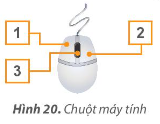
Trả lời:
1. Chuột trái
2. Chuột phải
3. Nút cuộn.
Tin học lớp 3 trang 20 Câu hỏi:
A. Đúng
B. Sai
Trả lời:
Đáp án đúng là. A
Khi điều khiển chuột cũng là điều khiển con trỏ chuột trên màn hình là ý đúng.
3. Thực hành làm việc với máy tính
Tin học lớp 3 trang 21 Nhiệm vụ 1:
Hướng dẫn:
Bước 1: Em ngồi vào máy tính đúng tư thế như mô tả ở Hình 19. Chú ý giữ đúng khoảng cách giữa mắt với màn hình.
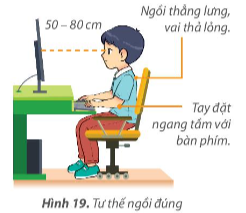
Bước 2: Em cầm chuột đúng như mô tả ở Hình 21.

Tin học lớp 3 trang 21 Nhiệm vụ 2:
Hướng dẫn:
Bước 1: Quan sát để đảm bảo máy tính đã kết nối với nguồn điện, nhấn nút công tắc trên thân máy và màn hình máy tính. Chờ để máy tính khởi động xong.
Bước 2: Sau khi khởi động xong, quan sát màn hình máy tính (màn hình nền).
Tin học lớp 3 trang 22 Nhiệm vụ 3:
Hướng dẫn:
- Di chuyển chuột máy tính trên mặt bàn, quan sát sự di chuyển của con trỏ chuột trên màn hình nền.
- Nháy chuột vào một biểu tượng trên màn hình nền, quan sát sự thay đổi của biểu tượng trên màn hình nền (Hình 26.a).
- Nháy nút phải chuột vào một biểu tượng trên màn hình nền, quan sát sự thay đổi trên màn hình nền (Hình 26.b).
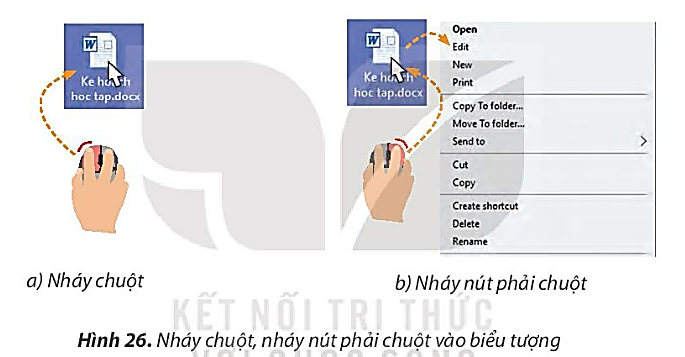
- Nháy chuột vào một biểu tượng trên màn hình nền, kéo thả chuột để di chuyển biểu tượng đó đến vị trí khác (Hình 27).
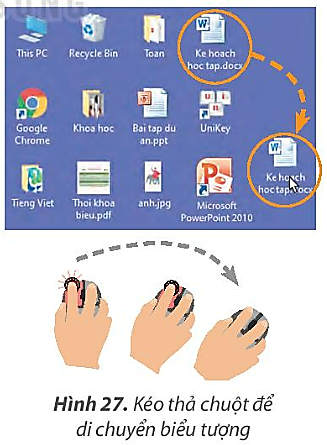
- Nháy đúp chuột vào biểu tượng Word trên màn hình nền. Cửa sổ phần mềm Microsoft Word được mở ra tương tự Hình 28.
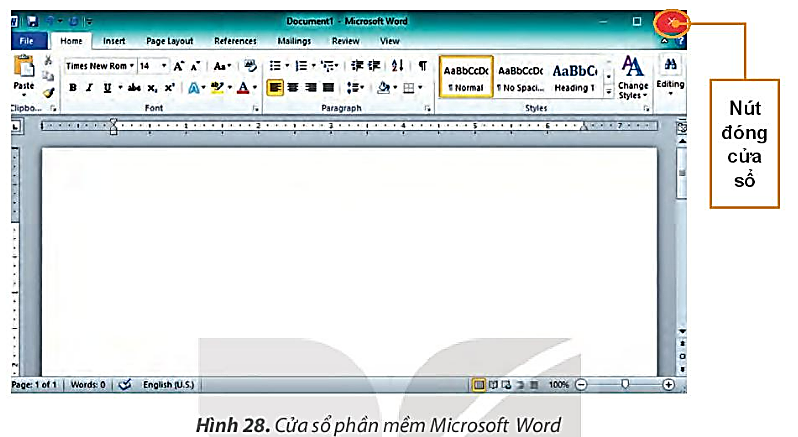
- Nháy chuột vào nút X ở góc trên, bên phải cửa sổ để đóng phần mềm.
Tin học lớp 3 trang 23 Nhiệm vụ 4:
Hướng dẫn:
Các bước tắt máy tính:
Bước 1: Nháy chuột vào Start ở góc dưới, bên trái màn hình nền để mở bảng chọn như Hình 29.
Bước 2: Nháy chuột vào Power.
Bước 3: Nháy chuột vào Shut down để tắt máy.
Bước 4: Nhấn nút công tắc để tắt màn hình (đối với máy tính để bàn).
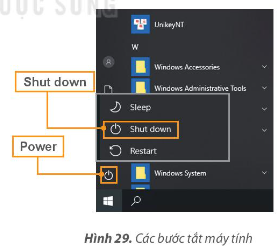
Tin học lớp 3 trang 24 Luyện tập
Tin học lớp 3 trang 24 Luyện tập 1:
A. Rút phích cắm điện
B. Nhấn công tắc trên thân máy tính
C. Đóng các phần mềm đang mở và chọn Start\ Power\ Shut down.
Trả lời:
Đáp án đúng là: C
Các bước tắt máy tính:
Bước 1: Nháy chuột vào Start ở góc dưới, bên trái màn hình nền để mở bảng chọn như hình sau:
Bước 2: Nháy chuột vào Power.
Bước 3: Nháy chuột vào Shut down để tắt máy.
Bước 4: Nhấn nút công tắc để tắt màn hình (đối với máy tính để bàn).
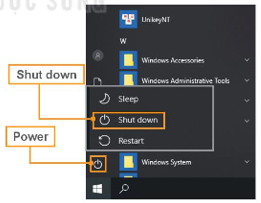
Tin học lớp 3 trang 24 Luyện tập 2:
A. Nháy chuột
B. Nháy đúp chuột
C. Kéo thả chuột
Trả lời:
Đáp án đúng là: C
Để di chuyển biểu tượng từ vị trí này sang vị trí khác trên màn hình, ta dùng thao tác kéo thả chuột.
Tin học lớp 3 trang 24 Luyện tập 3:
Trả lời:
Các bước di chuyển biểu tượng:
Bước 1. Chọn biểu tượng  .
.
Bước 2. Đè giữ chuột trái và kéo thả chuột đến vị trí mong muốn.
Bước 3. Thả chuột.
Tin học lớp 3 trang 24 Vận dụng
Tin học lớp 3 trang 24 Vận dụng 1:
Trả lời:
Khi nháy phải chuột vào This PC sẽ xuất hiện bảng chọn (Hình 1)
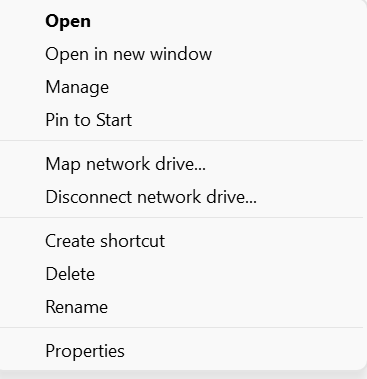
Hình 1. Bảng chọn
Muốn đóng bảng chọn nháy chuột ra màn hình.
Tin học lớp 3 trang 24 Vận dụng 2:
Trả lời:
Cách cầm chuột: Cầm chuột bằng tay phải, ngón trỏ đặt vào nút trái chuột, ngón giữa đặt vào nút phải chuột, ngón cái và các ngón còn lại giữ hai bên thân chuột.
Tư thế ngồi: Ngồi thẳng lưng, tư thế thoải mái. Mắt hướng ngang tầm màn hình và cách xa màn hình khoảng 50 – 80cm.
Xem thêm lời giải bài tập Tin học lớp 3 Kết nối tri thức hay, chi tiết khác
Bài 6: Khám phá thông tin trên Internet